
그것이 무엇이든,이를 수행 해야하는 경우 디스크에서 문자를 변경하거나 하드 디스크, USB 플래시 드라이브 또는 다른 드라이브의 파티션이 5 분의 문제입니다. 자세한 지침 아래. 또한 편지 10 디스크 문자 10을 변경하는 방법을 유용 할 수도 있습니다.
Windows 드라이브에서 디스크 또는 플래시 드라이브의 문자 변경
사용하는 운영 체제 버전은 중요하지 않습니다. 설명서는 XP 및 Windows 7 - 8.1에 적합합니다. 수행해야 할 첫 번째 일은 OS에 포함 된 디스크 관리 유틸리티를 실행하는 것입니다.
- 키보드의 Windows 키 (엠 블 럼 포함) + R을 누르면 "실행"창이 나타납니다. 시작을 누르고 메뉴에있는 경우 "실행"항목을 선택하기 만하면됩니다.
- diskmgmt.msc 명령을 입력하고 Enter 키를 누릅니다.

결과적으로 디스크의 제어를 시작하고 저장 장치의 문자를 변경하려면 몇 번의 클릭으로 남아 있습니다. 이 예에서는 D : Z : Z :에서 플래시 드라이브의 문자를 변경합니다.

그렇게하기 위해 디스크 편지를 만들어야하는 것입니다.
- 원하는 디스크를 클릭하거나 마우스 오른쪽 마우스 버튼을 입력하고 "디스크의 드라이브 문자 또는 경로 변경"을 선택하십시오.
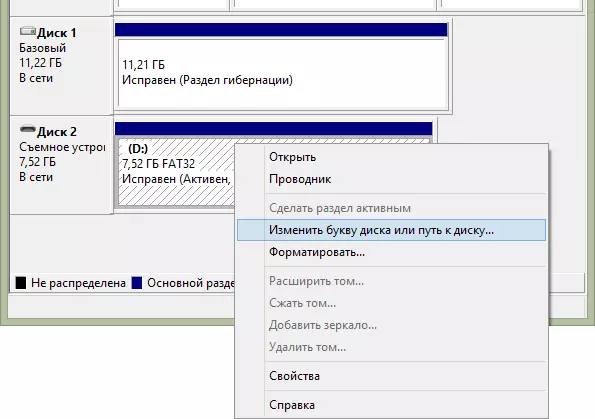
- 나타나는 "디스크 또는 트랙 문자 변경"대화 상자에서 편집 버튼을 클릭하십시오.

- 원하는 A-Z 문자를 지정하고 확인을 클릭하십시오.

이 드라이브 문자를 사용하는 일부 프로그램이 작동을 멈출 수있는 경고가 나타납니다. 그것에 대해 무엇을 말합니까? 이는 예를 들어 프로그램을 디스크에 설치하고 이제 z : 이제 문자를 변경할 수 있습니다. 이제는 설정에서 필요한 데이터가 D :에 저장되어 있음을 기록 할 수 있기 때문에 실행 중지 할 수 있습니다. 모든 것이 순서대로 있고 무엇을하고 있는지 알고 있습니다. 편지의 변화를 확인하십시오.
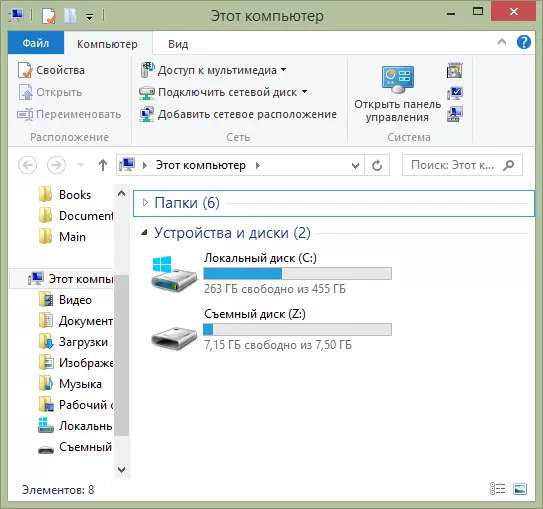
디스크가 변경된 편지
그것은 모두 준비가되었습니다. 내가 말했듯이 매우 간단합니다.
